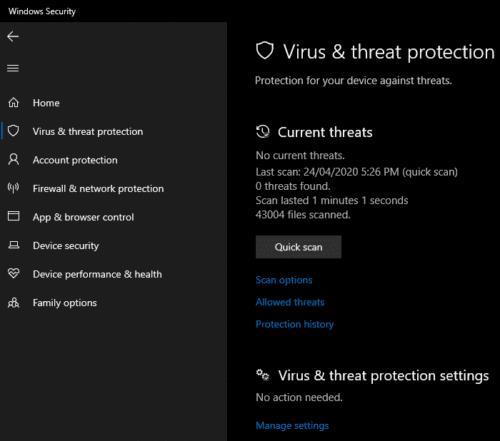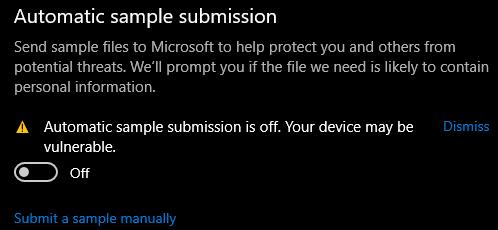Όλοι θα πρέπει να έχουν κάποιο είδος λογισμικού προστασίας από ιούς στον υπολογιστή τους. Αυτό που δεν γνωρίζουν όλοι, είναι ότι τα Windows 10 έχουν πραγματικά ενσωματωμένο ένα αρκετά καλό προϊόν προστασίας από ιούς. Το Windows Defender είναι δωρεάν και προεγκατεστημένο σε όλες τις εκδόσεις των Windows 10 και λαμβάνει τακτικές ενημερώσεις μέσω της υπηρεσίας Windows Update.
Μία από τις δυνατότητες που περιλαμβάνει το Windows Defender είναι η αυτόματη υποβολή δειγμάτων. Η υποβολή δείγματος είναι όταν ένα πρόγραμμα προστασίας από ιούς υποβάλλει ένα αντίγραφο ενός ύποπτου αρχείου στον προγραμματιστή για περαιτέρω ανάλυση. Η ιδέα πίσω από αυτό είναι ότι η αυτόματη κοινή χρήση πιθανών απειλών με τον προγραμματιστή προστασίας από ιούς μπορεί να βοηθήσει στον εντοπισμό και στη συνέχεια να προστατεύσει εσάς και άλλους χρήστες από την απειλή. Δυστυχώς, είναι πιθανό τα νόμιμα αρχεία με προσωπικά στοιχεία να αναγνωριστούν ως ύποπτα εσφαλμένα και στη συνέχεια να μεταφορτωθούν για ανάλυση. Αυτό είναι σπάνιο αλλά μπορεί να συμβεί.
Εάν θέλετε να απενεργοποιήσετε την αυτόματη υποβολή δειγμάτων, πρέπει πρώτα να ανοίξετε την εφαρμογή Ασφάλεια των Windows. Για να το κάνετε αυτό, πατήστε το πλήκτρο Windows, στη συνέχεια πληκτρολογήστε "Windows Security" και πατήστε enter. Στη συνέχεια, πρέπει να κάνετε κλικ στο «Προστασία από ιούς και απειλές» στην αριστερή στήλη. Στη συνέχεια, για να ανοίξετε τις ρυθμίσεις, κάντε κλικ στο «Διαχείριση ρυθμίσεων» στην περιοχή «Ρυθμίσεις προστασίας από ιούς και απειλές».
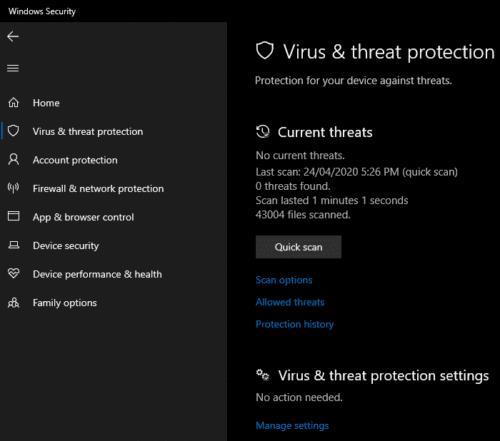
Κάντε κλικ στο «Διαχείριση ρυθμίσεων» στην περιοχή «Ρυθμίσεις προστασίας από ιούς και απειλές».
Για να απενεργοποιήσετε την αυτόματη υποβολή δειγμάτων, κάντε κλικ στο ρυθμιστικό με την ένδειξη «Αυτόματη υποβολή δείγματος». Η απενεργοποίηση αυτής της ρύθμισης μπορεί να προκαλέσει την εμφάνιση ενός μηνύματος ελέγχου λογαριασμού χρήστη (UAC), καθώς αυτή η αλλαγή απαιτεί δικαιώματα διαχειριστή. Μόλις απενεργοποιηθεί η ρύθμιση, θα εμφανιστεί μια προειδοποίηση που λέει ότι η απενεργοποίηση της αυτόματης υποβολής δειγμάτων μπορεί να αφήσει τον υπολογιστή σας ευάλωτο. Ενώ είστε πιο ασφαλείς με αυτή τη ρύθμιση ενεργοποιημένη, μη διστάσετε να απορρίψετε την προειδοποίηση και να την απενεργοποιήσετε εάν προτιμάτε.
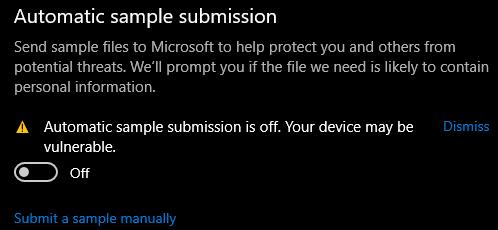
Ενεργοποιήστε και απενεργοποιήστε την αυτόματη υποβολή δειγμάτων κάνοντας εναλλαγή του ρυθμιστικού αυτόματης υποβολής δειγμάτων.
Για να ενεργοποιήσετε ξανά την αυτόματη υποβολή δειγμάτων, απλώς κάντε ξανά κλικ στο ρυθμιστικό. Η εκ νέου ενεργοποίηση αυτής της ρύθμισης δεν θα δημιουργήσει ένα μήνυμα UAC.
Συμβουλή: Ακόμα κι αν το απενεργοποιήσετε, άλλοι χρήστες εξακολουθούν να υποβάλλουν τα δείγματά τους και συνολικά, η υπηρεσία βελτιώνεται συνεχώς και εντοπίζει απειλές ούτως ή άλλως!